python结合opencv实现人脸检测与跟踪
模式识别课上老师留了个实验,在VC++环境下利用OpenCV库编程实现人脸检测与跟踪。
然后就开始下载opencv和vs2012,再然后,配置了好几次还是配置不成功,这里不得不吐槽下微软,软件做这么大,这么难用真的好吗?
于是就尝试了一下使用python完成实验任务,大概过程就是这样子的:
首先,配置运行环境:
下载opencv和python的比较新的版本,推荐opencv2.4.X和python2.7.X。
直接去官网下载就ok了,python安装时一路next就行,下载的opencv.exe文件运行后基本上是一个解压的过程,自己选择一个解压路径(尽量不要出现中文),然后就坐等解压完成。
然后从opencv解压后的路径中找(D:\My Documents\Downloads)\opencv\build\python\2.7\x86,()里面的部分是你自己的安装路径,其中x86对应32位的机器,x64代表64位的机器,当然要按照你机器的实际情况选择了。将这个路径里面的cv2.pyd拷贝至python2.7的模块路径C:\Python27\Lib\site-packages里,python2.7默认安装在C盘跟目录下。
此时打开python,在cmd下输入python,或者直接打开“所有程序->active state active python->Python Interactive Shell”都行。
接下来输入import cv2,出错了对不对?为什么呢?
这是因为没有安装numpy这个python模块,去numpy的官网下载一个比较新的版本,因为最新的版本一般都是源代码,需要去命令行中安装,比较麻烦,推荐找一个exe文件。注意,在官网给出的链接中,切记看完全名称,后面一般都会提示这个模块在哪个python版本下安装时比较和谐,选择你自己安装的python版本对应的numpy模块。下载完成后安装时看一下该模块给出的python路径对不对,对的话然后next就行了,不对的话可能就是你的python是2.7,却下了numpy for python 3.0.
这时再去import一下cv2,如果什么也没有输出的话就是import成功了。
简直比vs下的配置简单了好几个数量级,对不对?
配置好环境后,跟着opencv嗨起来!
然后在pythonwin或idle(python gui)下新建一个py文件,输入以下代码:
import cv2
import numpy as np
cv2.namedWindow("test")
cap=cv2.VideoCapture(0)
success,frame=cap.read()
classifier=cv2.CascadeClassifier("haarcascade_frontalface_alt.xml") #确保此xml文件与该py文件在一个文件夹下,否则将这里改为绝对路径,此xml文件可在D:\My Documents\Downloads\opencv\sources\data\haarcascades下找到。
while success:
success,frame=cap.read()
size=frame.shape[:2]
image=np.zeros(size,dtype=np.float16)
image=cv2.cvtColor(frame,cv2.cv.CV_BGR2GRAY)
cv2.equalizeHist(image,image)
divisor=8
h,w=size
minSize=(w/divisor,h/divisor)
faceRects=classifier.detectMultiScale(image,1.2,2,cv2.CASCADE_SCALE_IMAGE,minSize)
if len(faceRects)>0:
for faceRect in faceRects:
x,y,w,h=faceRect
cv2.circle(frame,(x+w/2,y+h/2),min(w/2,h/2),(255,0,0))
cv2.circle(frame,(x+w/4,y+h/4),min(w/8,h/8),(255,0,0))
cv2.circle(frame,(x+3*w/4,y+h/4),min(w/8,h/8),(255,0,0))
cv2.rectangle(frame,(x+3*w/8,y+3*h/4),(x+5*w/8,y+7*h/8),(255,0,0))
cv2.imshow("test",frame)
key=cv2.waitKey(10)
c=chr(key&255)
if c in ['q','Q',chr(27)]:
break
cv2.destroyWindow("test")
为什么没有注释,你恐怕知道下雨天,dir()和help()更配呦。
这段代码的功能就是对计算机摄像头拍到的视频加以处理,使其显示并追踪人脸。下图是运行效果:
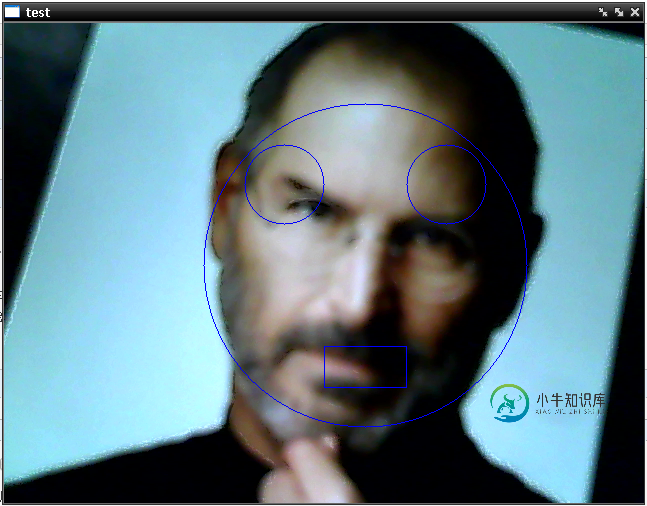
最后再说一句,这个过程说起来简单,但很容易出错,希望大家能自己找到错误的原因,并解决错误。如果自己解决不了的话,不妨把问题贴在评论里,大家来共同解决,共同进步。
以上所述就是本文的全部内容了,希望大家能够喜欢。
-
本文向大家介绍OpenCV实现人脸检测功能,包括了OpenCV实现人脸检测功能的使用技巧和注意事项,需要的朋友参考一下 本文实例为大家分享了OpenCV实现人脸检测功能的具体代码,供大家参考,具体内容如下 1、HAAR级联检测 2、 DNN人脸检测 以上就是本文的全部内容,希望对大家的学习有所帮助,也希望大家多多支持呐喊教程。
-
主要内容:第1步:加载OpenCV本机库,第2步:实例化CascadeClassifier类,步骤3:检测脸部包的类包含使用系统摄像头捕获视频的类和方法。 让我们来看看它是如何做到这一点。 第1步:加载OpenCV本机库 在使用OpenCV库编写Java代码时,需要做的第一步是使用加载OpenCV本地库。加载OpenCV本机库,如下所示。 第2步:实例化CascadeClassifier类 包的类用于加载分类器文件。 通过传递xml文件来实例化这个类,如下所示。 步骤3:检测脸部 可以使用类的方
-
本文向大家介绍python利用OpenCV2实现人脸检测,包括了python利用OpenCV2实现人脸检测的使用技巧和注意事项,需要的朋友参考一下 最近,带领我的学生进行一个URTP项目设计,需要进行人脸识别。由于现在的OpenCV已经到了2.X版本,因此就不想用原来的1.X版本的代码,而网上存在的代码都是1.X版本的代码,尝试自己写一段2.X版本的代码,反复查阅资料,今天终于测试成功(很明显2.
-
以下程序演示如何使用系统相机检测脸部并使用JavaFX窗口显示脸部。 参考以下示例代码 - 执行上面示例代码,得到以下结果 - 系统提示:头像太丑,无法显示…
-
本文向大家介绍python版opencv摄像头人脸实时检测方法,包括了python版opencv摄像头人脸实时检测方法的使用技巧和注意事项,需要的朋友参考一下 OpenCV版本3.3.0,注意模型文件的路径要改成自己所安装的opencv的模型文件的路径,路径不对就会报错,一般在opencv-3.3.0/data/haarcascades 路径下 以上这篇python版opencv摄像头人脸实时检测
-
1.接口描述 对照片中的人脸进行检测,返回人脸数目和每张人脸的位置信息 图片要求 格式为 JPG(JPEG),BMP,PNG,GIF,TIFF 宽和高大于 8px,小于等于4000px 小于等于 5 MB 请求方式: POST 请求URL: https://cloudapi.linkface.cn/face/face_detect 2.请求参数 字段 类型 必需 描述 api_id string
-
我是OpenCV的新手,我想练习一个简单的人脸检测和图像裁剪。 具体来说,我使用从文件夹中加载图像,然后检测人脸,在检测到的人脸上绘制矩形,然后只裁剪检测到的人脸区域。 OpenCV错误:断言失败(0<=ROI.X&&0<=ROI.Width&&ROI.X+ROI.Width<=M.cols&&0<=ROI.Y&&0<=ROI.Height&&ROI.Y+ROI.Height<=M.rows),在
-
本文向大家介绍Android 中使用 dlib+opencv 实现动态人脸检测功能,包括了Android 中使用 dlib+opencv 实现动态人脸检测功能的使用技巧和注意事项,需要的朋友参考一下 1 概述 完成 Android 相机预览功能以后,在此基础上我使用 dlib 与 opencv 库做了一个关于人脸检测的 demo。该 demo 在相机预览过程中对人脸进行实时检测,并将检测到的人脸用

